
Support – myStrom App
Viele nützliche Informationen und finden Sie auch direkt in der App.
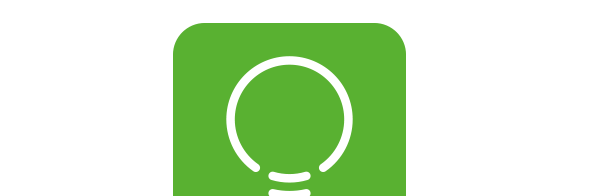
Häufige Fragen
Informationen zur myStrom App
Was ist die myStrom App?
Die myStrom App ist die Steuerzentrale für Ihre myStrom Smart Home-Geräte.
Was kostet die myStrom App?
Die myStrom App ist für alle Benutzer kostenlos.
Was bietet mir die myStrom App?
Reduziert auf das Wesentliche, macht die myStrom App Installation, Einrichtung und Nutzung Ihrer myStrom Smart Home-Produkte zum Kinderspiel.
myStrom App installieren
Welche Voraussetzungen muss ich erfüllen, um die myStrom App installieren und benutzen zu können?
Ein Smartphone oder ein Tablet mit Apple iOS 8 (oder höher) oder Android 4.4 (oder höher). Obenstehende App Store- und Google Play-Links führen Sie direkt zum Download.
myStrom App nutzen
Wie nutze ich die myStrom App?
Öffnen Sie die App und erstellen Sie Ihr Benutzerkonto. Nutzen Sie im Anschluss die Kachel «Gerät hinzufügen», um Ihre myStrom Smart Home Geräte mit Ihrem Benutzerkonto zu verbinden. Nach erfolgreicher Installation sind alle Geräte in der myStrom App verfügbar und können frei konfiguriert und genutzt werden.
Gibt es weitere Steuerungsmöglichkeiten für meine myStrom Smart Home-Geräte?
Ja, auf Apple iOS-Geräten per Widget – und per Apple Watch.
Welche Aspekte meiner myStrom-Geräte kann ich per myStrom App steuern?
myStrom Szenen
– Steuerung mehrerer Geräte gleichzeitig per einfachen Knopfdruck: an-/aus, Lichtintensität und Farbe etc.
myStrom WiFi Switch
– An-/ausschalten
– Verbrauchsmessung einzeln oder über alle Switches
– An/aus per Zeitplan
– An/aus per Timer
– Ferienmodus zur Einbruchprävention
– Auswertung Stromverbrauch und -kosten
– Stromsparfunktionen für Geräte im Standby-Modus
– Alarme bei Aktivierung, untypischem Verbrauch etc.
myStrom WiFi Bulb
– An-/ausschalten, dimmen
– Freie Wahl der Lichtfarbe aus Millionen von Farben
– An/aus per Zeitplan
– An/aus per Timer
– Ferienmodus zur Einbruchprävention
myStrom Buttons
– Definition der Aktionen für Berührung, Druck, langen Druck und Doppeldruck
myStrom Rapporte
– Energieverbrauch und -kosten als CSV-Datei per E-Mail
Ich möchte myStrom per IFTTT App nutzen. Wie gehe ich vor?
– Laden und installieren Sie die IFTTT App
– Wählen Sie «my Applets». Tippen Sie im Anschluss auf das «+»
– Suchen Sie den myStrom Service, um myStrom-Geräte ihren Applets hinzuzufügen
– Melden Sie sich mit Ihren bestehenden myStrom-Zugangsdaten an
Ich möchte myStrom ohne App über mein lokales Netzwerk steuern. Wie gehe ich vor?
Nutzen Sie die Steuerbefehle, wie sie hier dokumentiert sind.
Wie nutze ich das myStrom Widget?
Ordnen Sie dem Widget über Einstellungen > Widget Geräte zu, fertig.
Apple iPhone- und iPad-Nutzer ab iOS 14: Ein Tipp auf das Widget löst keine Steuerbefehle mehr aus, sondern führt neu in die myStrom App. Wollen Sie das herkömmliche Widget mit der direkten Schaltung von myStrom-Geräten nutzen, fügen Sie es im Widget-Screen ganz links, ganz unten, mit der Option «Bearbeiten» > «Anpassen» statt dem neuen «+» hinzu.
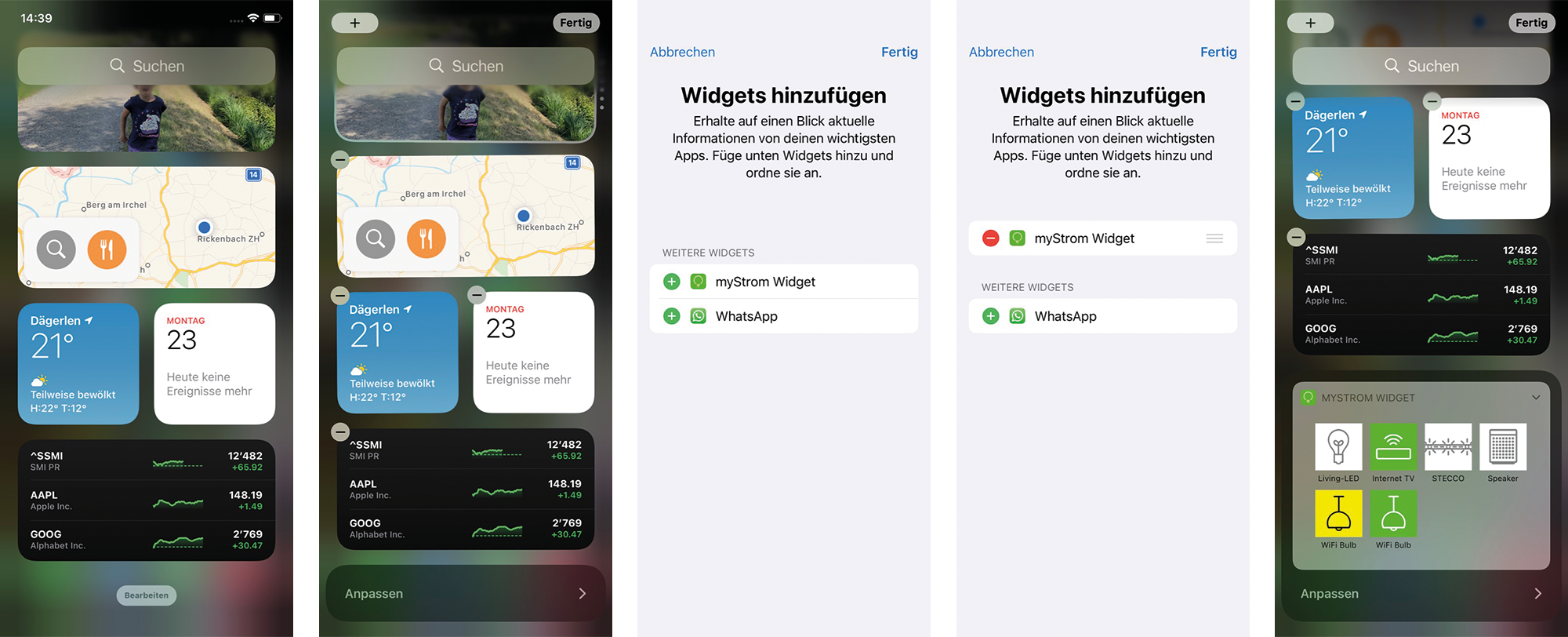
Energie sparen mit der myStrom App
Welche Möglichkeiten zum Energiesparen bietet mir die myStrom App?
myStrom Szenen
– An- und ausschalten mehrerer Geräte gleichzeitig per einfachen Knopfdruck
myStrom WiFi Switch
– An-/ausschalten
– Verbrauchsmessung einzeln oder über alle Switches
– An/aus per Zeitplan
– An/aus per Timer
– Auswertung Stromverbrauch und -kosten
– Stromsparfunktionen für Geräte im Standby-Modus
– Alarme bei Aktivierung, untypischem Verbrauch etc.
myStrom WiFi Bulb
– An-/ausschalten, dimmen
– An/aus per Zeitplan
– An/aus per Timer
myStrom Rapporte
– Energieverbrauch und -kosten als CSV-Datei per E-Mail
Einbruchprävention mit der myStrom App
Wie kann ich mit der myStrom App Einbrüchen vorbeugen?
WiFi Switches und WiFi Bulbs können Ihr Zuhause bewohnt erscheinen lassen, wenn Sie nicht da sind. – das nachweislich beste Mittel zur Einbruchprävention. Bitte beachten: WiFi Switches müssen zuvor mit Leuchten verbunden werden. Danach aktivieren Sie in der myStrom App den «Ferienmodus» für alle erforderlichen Geräte. Dieser schaltet die gewählten myStrom-Geräte Abends und Nachts zufallsgesteuert an- und aus.
Hilfestellung zur myStrom App
Was tun, wenn ich mein Passwort vergesse?
Öffnen Sie die myStrom App. Wählen Sie «Login», dann «Passwort vergessen». Folgen Sie den angezeigten Schritten.
Ich komme nicht weiter, wo erhalte ich Hilfe?
Nutzen Sie das Kontaktformular auf der Support-Übersichtsseite hier auf mystrom.com. Ein Mitarbeiter wird sich in Kürze bei Ihnen melden.
Ich möchte meine myStrom-Geräte weitergeben oder verkaufen. Wie gehe ich vor?
Damit ein Gerät vom einem neuen Besitzer mit einem anderen myStrom-Benutzerkonto in Betrieb genommen werden kann, muss es erst aus Ihrem myStrom-Benutzerkonto entfernt werden. Gehen Sie dazu bitte so vor:
Tippen Sie in der myStrom App auf die Kachel des betroffenen Geräts, dann auf «Einstellungen», dann auf «Gerät entfernen» ganz unten, dann auf «OK».
Das Gerät ist nun nicht mehr mit Ihrem Benutzerkonto verknüpft.
Ich habe ein gebrauchtes myStrom-Gerät erworben und kann dieses nicht installieren. Wie gehe ich vor?
Das Gerät ist vermutlich immer noch mit dem myStrom-Konto des Vorbesitzers verbunden. Bitte veranlassen Sie, dass der Vorbesitzer die Geräte in seinem myStrom-Konto löscht.
Sollte das nicht möglich sein, nutzen Sie bitte das Kontaktformular auf der Support-Übersichtsseite hier auf mystrom.com. Wichtig: Geben Sie in Ihrer Nachricht die MAC-Adresse des Geräts mit an. Diese finden Sie auf dem Aufkleber auf der Rückseite des Geräts.
Ein Mitarbeiter wird sich in Kürze bei Ihnen melden.
Performance-Probleme mit einem Android-Smartphone
Bitte löschen Sie den Cache Ihres Smartphones – siehe https://www.samsung.com/us/support/answer/ANS00077611/










